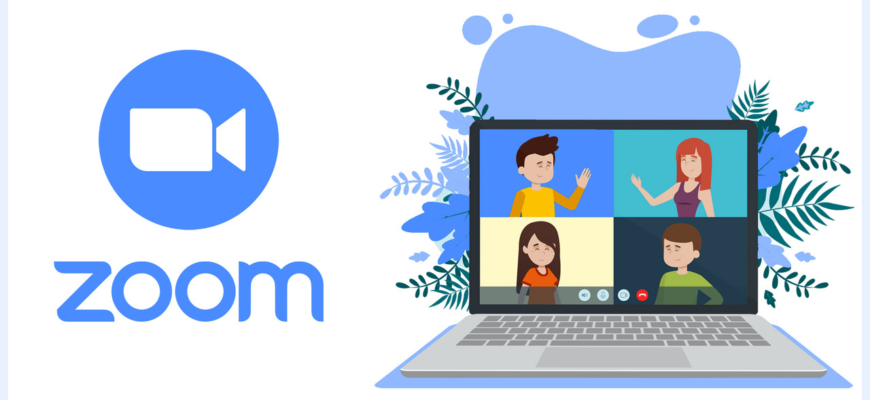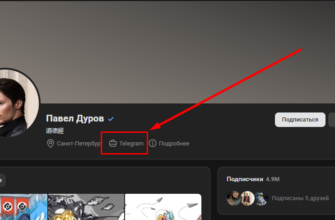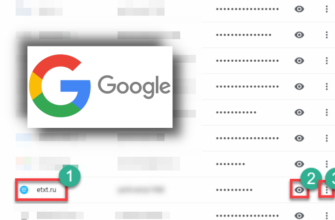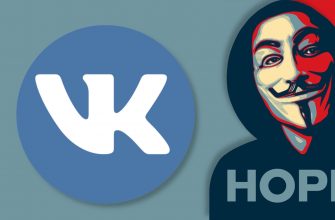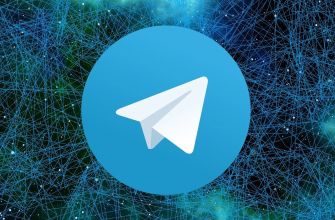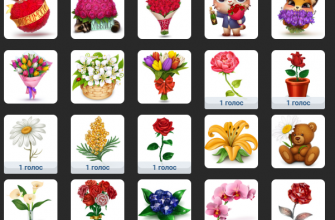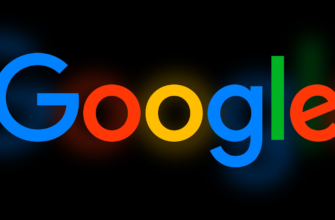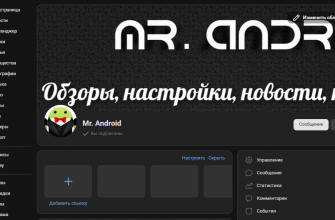Zoom представляет собой платформу для организации видеоконференций, вебинаров, онлайн-семинаров и других виртуальных встреч. ПО предоставляет пользователям средства для взаимодействия в режиме реального времени через аудио, видео и текстовые сообщения. Многие пользователи испытывают трудности при оформлении учетной записи, особенно размещении фото на аватар. Ниже представлена простая пошаговая инструкция, позволяющая быстро и без проблем поставить аватарку в Зуме.
Зачем это нужно?

Установка аватарки может иметь несколько важных преимуществ:
- Фото позволяет другим участникам видеть лицо или выбранное изображение, что помогает идентифицировать собеседника во время видеоконференций.
- В случае бизнес-конференций или рабочих встреч, установка профессионального изображения создает хорошее впечатление о собеседнике.
- Привлекательное и интересное изображение притягивает внимание и позволяет выделиться среди других участников, поэтому вам нужно обязательно поставить аватарку в Зуме.

Как сделать аватарку в Зуме?
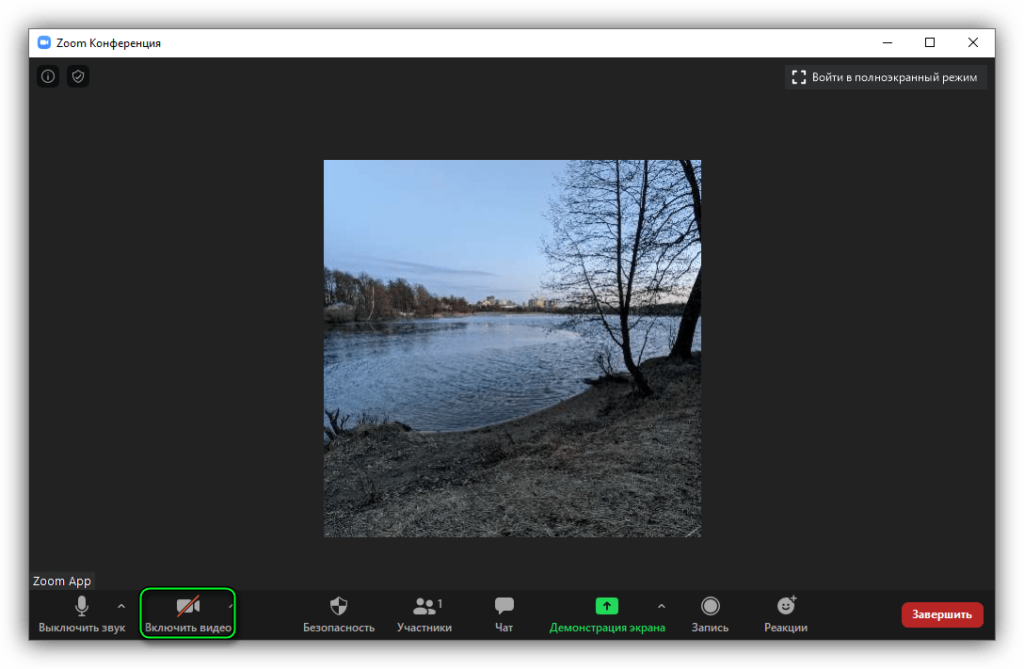
Чтобы установить фотографию профиля в программе Zoom, следуйте этим шагам:
- Откройте приложение на своем компьютере или мобильном устройстве.
- Войдите в учетную запись
- Перейдите в настройки профиля.
- На компьютере: нажмите на свою текущую фотографию в правом верхнем углу экрана, затем выберите «Сменить изображение» или «Изменить».
- На мобильном устройстве: тапните меню «Настройки» (обычно это значок шестеренки) в нижней части экрана, затем выберите свою учетную запись и найдите опцию для смены изображения профиля.
- Выберите новую фотографию из галереи своего девайса.
- Обрежьте и настройте изображение следуя подсказкам приложения.
- Сохраните изменения. После того как вы выбрали и настроили изображение, нажмите кнопку «Сохранить» или «Применить».
После выполнения этих шагов, аватарка будет установлена в профиле. Теперь вы знаете, как поставить аву в Зуме.